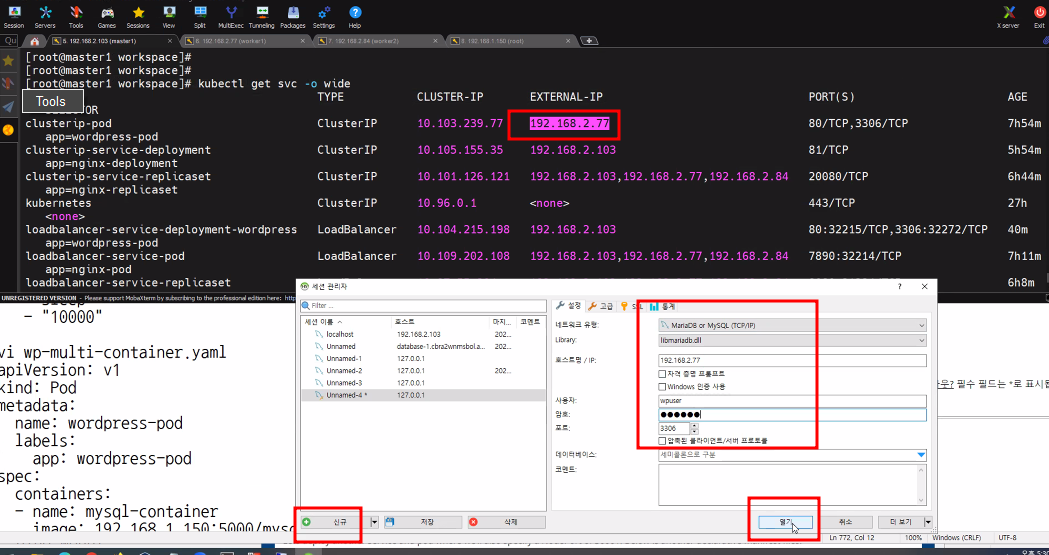kubectl config get-contexts
kubectl config set-context kubernetes-admin@kubernetes --namespace deafult
kubectl config get-contexts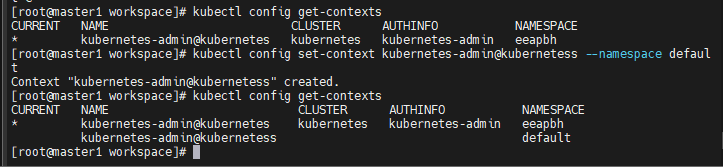
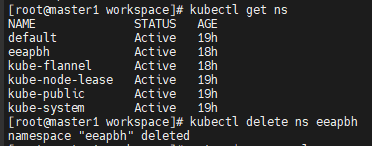
kubectl apply -f nginx-pod.yaml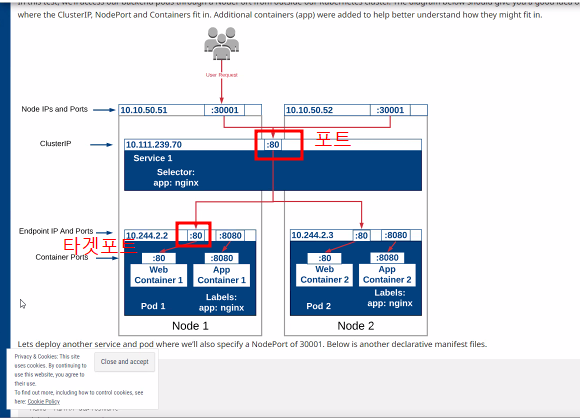
vi nodeport-pod.yaml
apiVersion: v1
kind: Service
metadata:
name: nodeport-service-pod
spec:
type: NodePort
selector:
app: nginx-pod
ports:
- name: http port
protocol: TCP
port: 6789
targetPort: 80 # 컨테이너 포트가 맞다.
nodePort: 30080k get all
k get svc -o wide
k describe pod nginx-pod
k get pod -o wide --show-labelscat /etc/hosts
# vi loadbalancer-pod.yaml
apiVersion: v1
kind: Service
metadata:
name: loadbalancer-service-pod
labels:
svc: nginx-pod-slb
spec:
type: LoadBalancer
externalIPs:
- 192.168.2.121
- 192.168.2.122
- 192.168.2.123
selector:
app: nginx-pod
ports:
- protocol: TCP
port: 7890
targetPort: 80
# 도커에서 마치 hostport containerport 7890:80k apply -f loadbalancer-pod.yaml
k get svc -o wide
k get svc -o wide --show-labels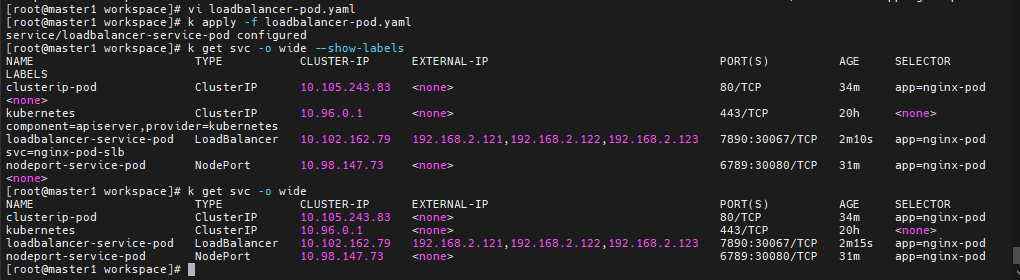
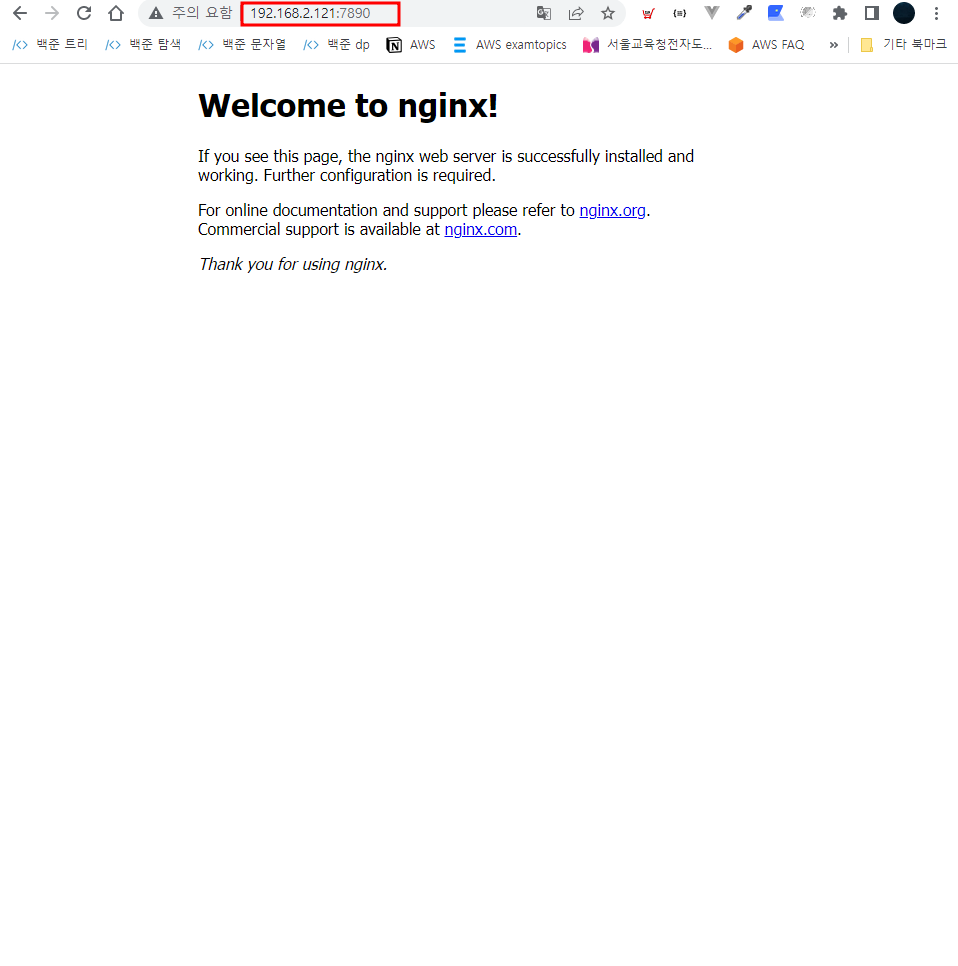
ReplicaSet
# vi replicaset.yaml
apiVersion: apps/v1
kind: ReplicaSet
metadata:
name: nginx-replicaset
labels:
app: replicaset ###레플리카셋 자체의 라벨
spec:
replicas: 3 # desired state (kube-controller-manager : 이 컴포넌트의 레플리카 컨트롤러가 replica관리)
selector:
matchLabels:
app: nginx-replicaset ##레플리카셋이 생성하는 pod의 라벨
template:
metadata:
name: nginx-replicaset
labels:
app: nginx-replicaset
spec:
containers:
- name: nginx-replicaset-container
image: nginx
ports:
- containerPort: 80 ##안넣어도 됨
name: http-web-svc ##컨테이너 포트에 이름을 부여(태깅)
k apply -f replicaset.yaml
k get rs -o wide
k get rs -o wide --show-labels
k describe rs nginx-replicaset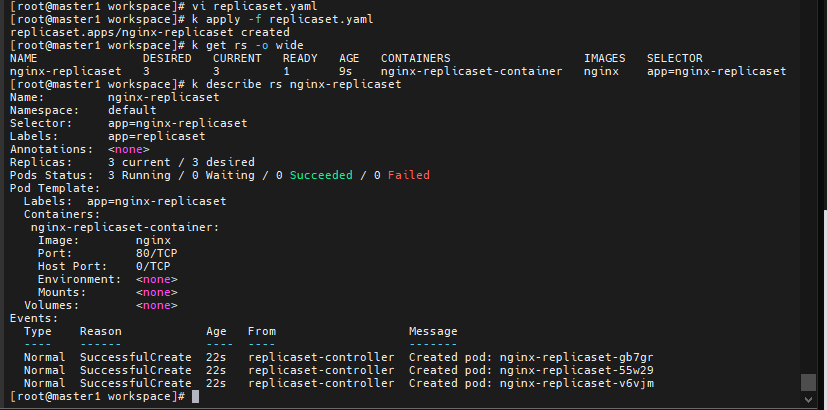
# vi clusterip-replicaset.yaml
apiVersion: v1
kind: Service
metadata:
name: clusterip-service-replicaset
spec:
type: ClusterIP
selector:
app: nginx-replicaset
ports:
- protocol: TCP
port: 20080
targetPort: http-web-svc # 위에서 정의한 레플리카셋 컨테이너포트의 이름
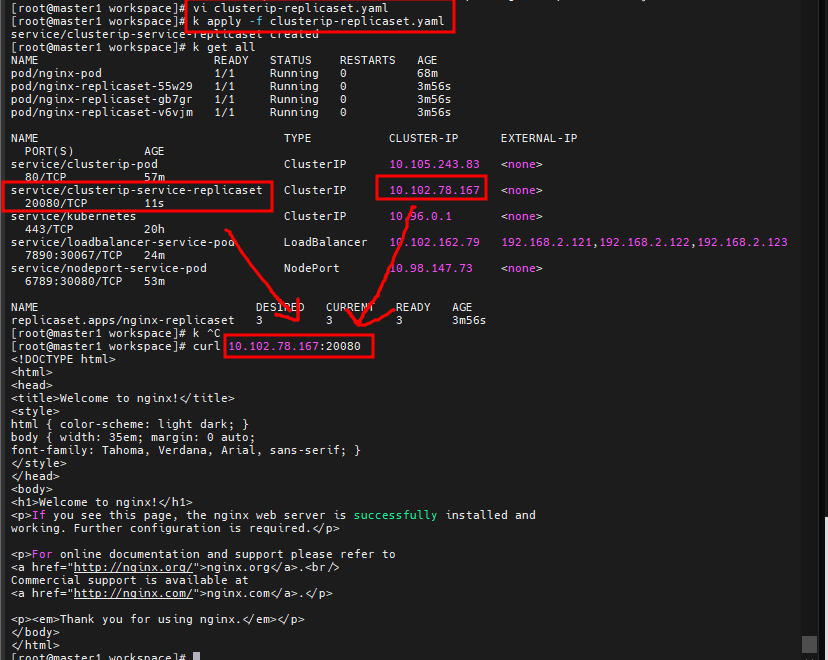
# vi nodeport-replicaset.yaml # 노드포트 야믈
apiVersion: v1
kind: Service
metadata:
name: nodeport-service-replicaset
spec:
type: NodePort
externalIPs:
- 192.168.2.121
- 192.168.2.122
- 192.168.2.123
selector:
app: nginx-replicaset
ports:
- protocol: TCP
port: 10080
targetPort: 80
nodePort: 32080
vi clusterip-pod.yaml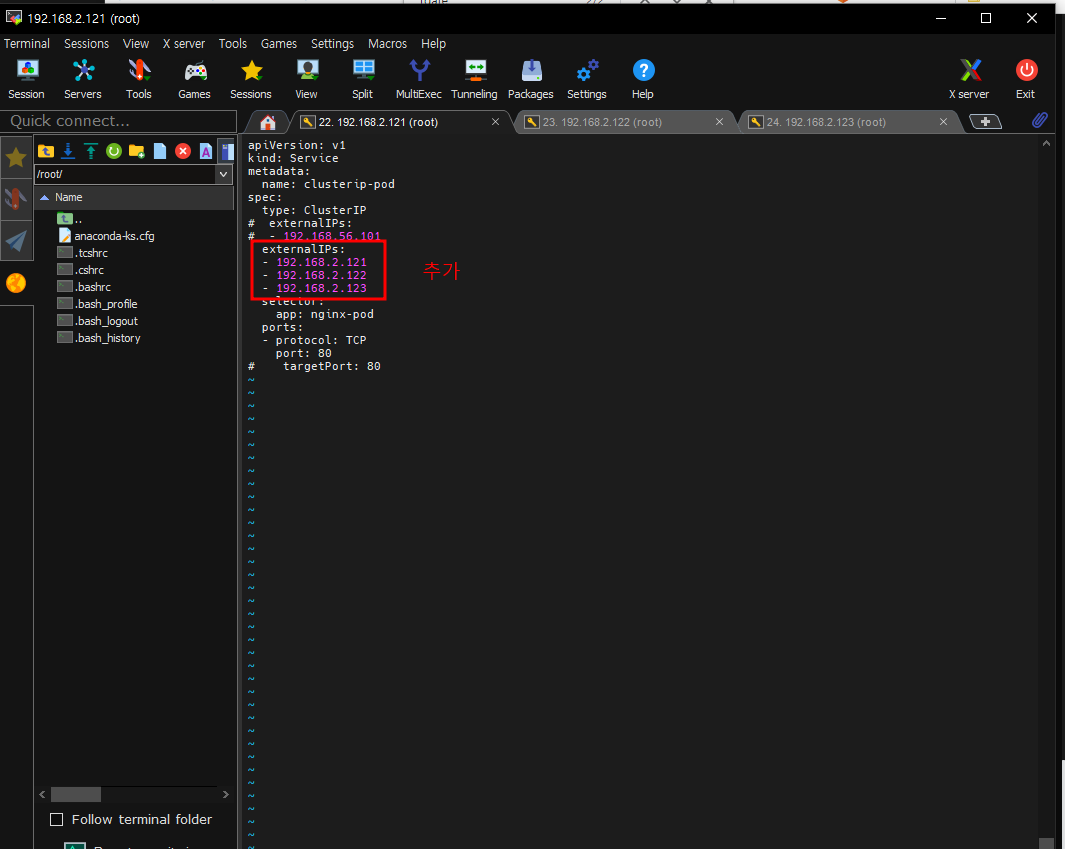
k apply -f clusterip-pod.yaml
k get svckubectl edit svc clusterip-service-replicaset
# 추가
externalIPs:
- 192.168.2.121
- 192.168.2.122
- 192.168.2.123 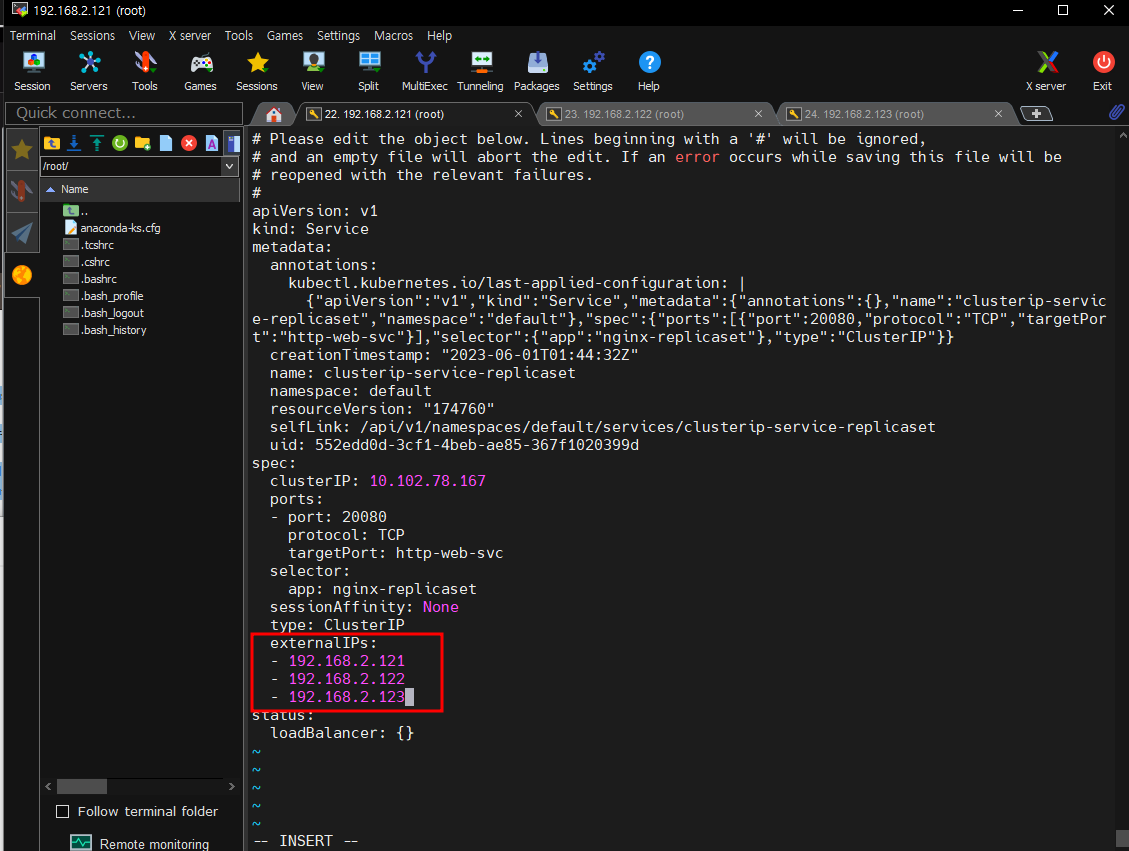
# vi loadbalancer-replicaset.yaml # 로드밸런서 야믈
apiVersion: v1
kind: Service
metadata:
name: loadbalancer-service-replicaset
spec:
type: LoadBalancer
externalIPs:
- 192.168.2.121
- 192.168.2.122
- 192.168.2.123
selector:
app: nginx-replicaset
ports:
- protocol: TCP
port: 8080
targetPort: 80
# port 가 80이 아니라 바껴서 반드시 targetport설정을 해줘야되고 위에서 설정한 targetport name으로 해줌k apply -f loadbalancer-replicaset.yaml
k get svcDeployment
# vi deployment.yaml
apiVersion: apps/v1
kind: Deployment
metadata:
name: nginx-deployment
spec:
replicas: 4
selector:
matchLabels:
app: nginx-deployment
template:
metadata:
name: nginx-deployment
labels: # 템플릿에 있는 라벨은 4개의 파드에 각각 라벨들이 붙는다.
app: nginx-deployment
spec:
containers:
- name: nginx-deployment-container
image: halilinux/web-site:aws
ports:
- containerPort: 80
k get apply -f deployment.yaml
k get deploy -o wide
k get deploy -o wide --show-labels
k get po -o wide --show-labels# vi clusterip-deployment.yaml # 클러스터아이피 야믈
apiVersion: v1
kind: Service
metadata:
name: clusterip-service-deployment
spec:
type: ClusterIP
externalIPs:
- 192.168.2.121
selector:
app: nginx-deployment
ports:
- protocol: TCP
port: 81 # 앞에 설정하는거랑 충돌피하기 위해 바꿔줌
targetPort: 80 # port 바꿨으니까 targetport 80으로
# kubectl apply -f clusterip-deployment.yaml
# kubectl get svc -o wide
# kubectl describe svc clusterip-service-deployment

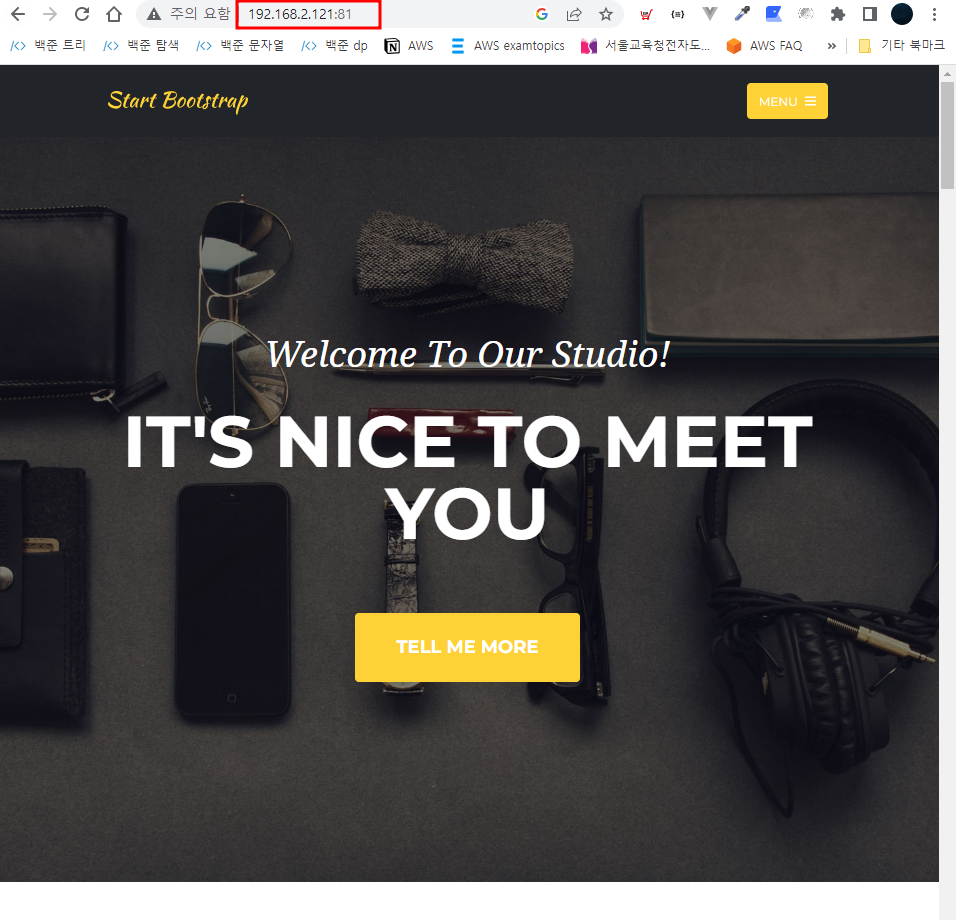

k get pod --show-labels
k edit svc nodeport-service-pod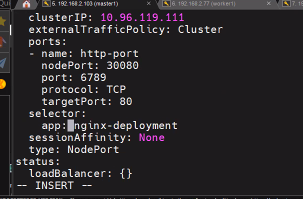
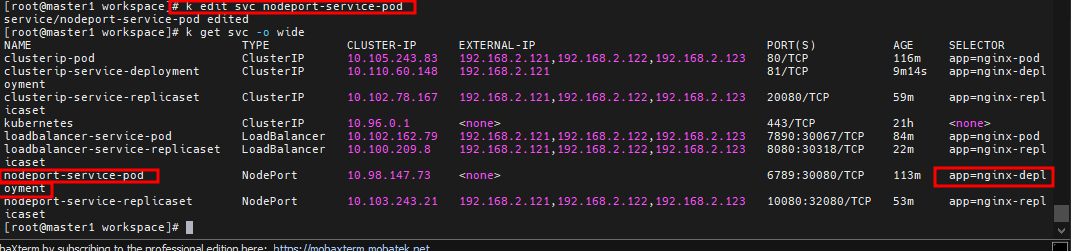
k get node
k get pod -o wide
k delete pod --grace-period 0 --force nginx-pod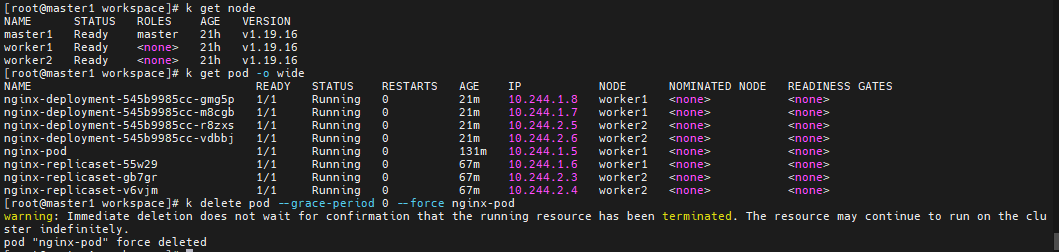
# 현재 이만큼있고 얼마까지 늘릴것이다
kubectl scale --current-replicas=4 --replicas=5 deployment/nginx-deployment
k get pod -o wide
# 그냥 몇개까지 늘릴것이다
k scale --replicas=6 deployment/nginx-deploymentk set image deployment/nginx-deployment nginx-deployment-container=halilinux/web-site:food
k get pod
k get svc -o wide
- 바뀐거 확인가능
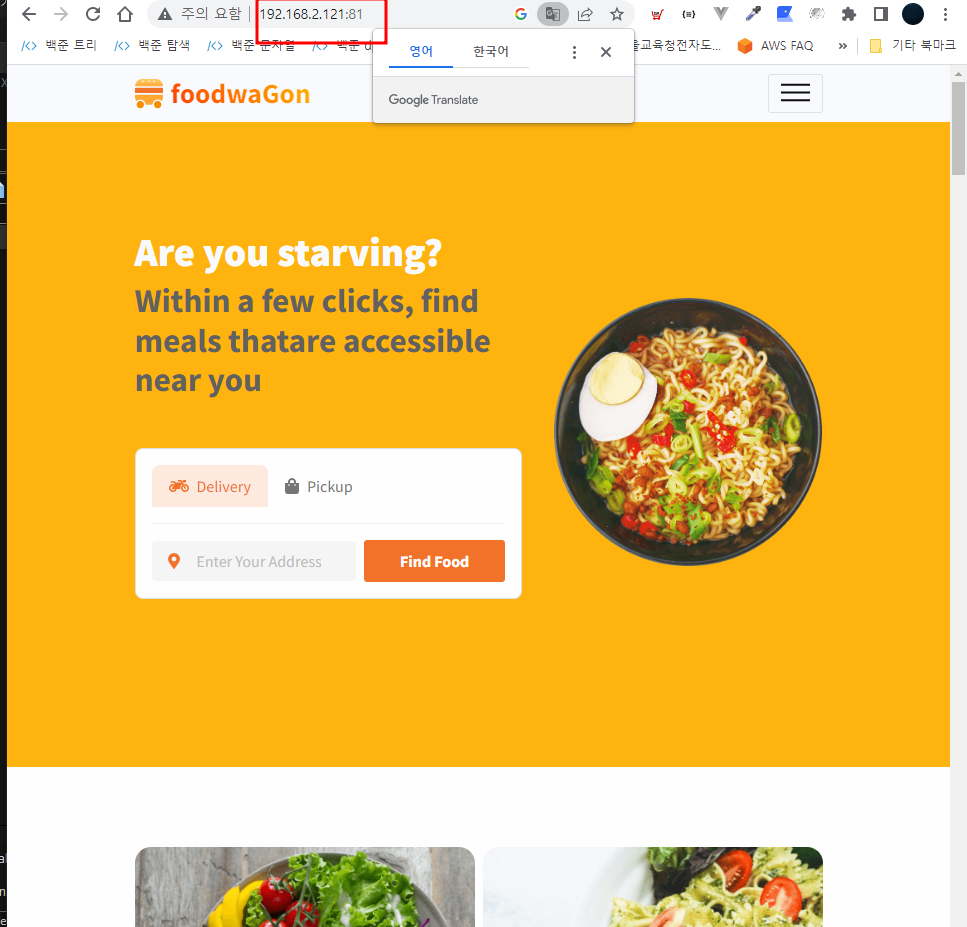
k set image deployment/nginx-deployment nginx-deployment-container=nginx
# kubectl rollout history deployment nginx-deployment
# kubectl rollout history deployment nginx-deployment --revision=2 # 리비전2 상세보기
# kubectl rollout undo deployment nginx-deployment # 롤백(전 단계로 복원)
# kubectl get all
# kubectl rollout history deployment nginx-deployment
# kubectl rollout history deployment nginx-deployment --revision=3 # 리비전3 상세보기
# kubectl rollout undo deployment nginx-deployment --to-revision=2 # 리비전2로 복원롤링업데이트의 참의미는 복원 되돌리기가 가능하다.
docker, worker1, worker2 2048mb, cpu 1개
docker
docker run -d -p 5000:5000 --restart=always --name private-docker-registry registrydocker, worker1, worker2
# vi /etc/docker/daemon.json
{
"exec-opts": ["native.cgroupdriver=systemd"],
"log-driver": "json-file",
"log-opts": {
"max-size": "100m"
},
"storage-driver": "overlay2",
"insecure-registries":["192.168.1.156:5000"]
}
# systemctl restart docker
worker 2
docker tag halilinux/web-site:aws 192.168.1.156:5000/web-site:aws
docker push 192.168.1.156:5000/web-site:aws
docker tag halilinux/web-site:food 192.168.1.156:5000/web-site:food
docker push 192.168.1.156:5000/web-site:food
curl -X GET http://192.168.1.156:5000/v2/_catalog
curl -X GET http://192.168.1.156:5000/v2/nginx/tags/list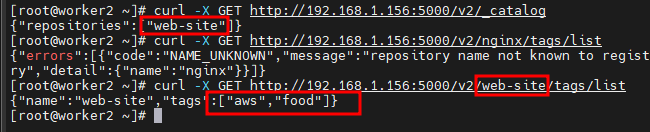
master1, worker1, worker2
docker loginmaster1
ls
cd workspace/
vi multipod.yaml
apiVersion: v1
kind: Pod
metadata:
name: multipod
spec:
containers:
- name: nginx-container #1번째 컨테이너
image: nginx:1.14
ports:
- containerPort: 80
- name: centos-container #2번째 컨테이너
image: centos:7
command:
- sleep
- "10000"kubectl apply -f multipod.yaml
kubectl get pod
docker tag centos:7 192.168.1.156:5000/centos:7
docker push 192.168.1.156:5000/centos:7
vi multipod.yaml
apiVersion: v1
kind: Pod
metadata:
name: multipod
spec:
containers:
- name: nginx-container #1번째 컨테이너
image: 192.168.1.156:5000/nginx:latest
ports:
- containerPort: 80
- name: centos-container #2번째 컨테이너
image: 192.168.1.156:5000/centos:7
command:
- sleep
- "10000"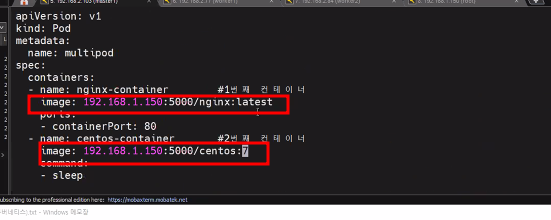
kubectl apply -f multipod.yaml
kubectl get pod
kubectl exec -it multipod -- bash # pod에들어가서 그 pod에 있는 컨테이너에 들어감 위에서 만든 2개의 컨테이너 중에 어디일까?
cat /etc/os-release # 현재 nginx-container 들어간거 확인가능
exitkubectl exec -it multipod -c centos-container --bash
cat /etc/redhat-releasedocker pull mysql:5.7
docker tag mysql:5.7 192.168.1.156:5000/mysql:5.7
docker push 192.168.1.156:5000/mysql:5.7
docker pull wordpress:latest
docker tag wordpress:latest 192.168.1.156:5000/wordpress:latest
docker push 192.168.1.156:5000/wordpress:latest
kubectl exec -it multipod -c centos-container -- bash
ping multipod # multipod 라는 pod의 이름이 일종의 도메인이다.
curl multipod
exit
kubectl get po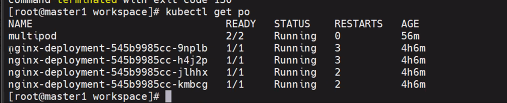
vi wp-multi-container.yaml
apiVersion: v1
kind: Pod
metadata:
name: wordpress-pod
labels:
app: wordpress-pod
spec:
containers:
- name: mysql-container
image: 192.168.1.156:5000/mysql:5.7
env:
- name: MYSQL_ROOT_HOST
value: '%' # wpuser@%
- name: MYSQL_ROOT_PASSWORD
value: mode1752
- name: MYSQL_DATABASE
value: wordpress
- name: MYSQL_USER
value: wpuser
- name: MYSQL_PASSWORD
value: wppass
ports:
- containerPort: 3306
- name: wordpress-container
image: 192.168.1.156:5000/wordpress:latest
env:
- name: WORDPRESS_DB_HOST
value: wordpress-pod:3306
- name: WORDPRESS_DB_USER
value: wpuser
- name: WORDPRESS_DB_PASSWORD
value: wppass
- name: WORDPRESS_DB_NAME
value: wordpress
ports:
- containerPort: 80
---
apiVersion: v1
kind: Service
metadata:
name: loadbalancer-service-deployment-wordpress
spec:
type: LoadBalancer
externalIPs:
- 192.168.2.121
selector:
app: wordpress-pod
ports:
- name: web-port
protocol: TCP
port: 80
targetPort: 80
- name: db-port
protocol: TCP
port: 3306
targetPort: 3306
- clusterip-pod 에 들어가서 external ip날리자
kubectl edit svc clusterip-pod
spec에 external ip 3개 지우기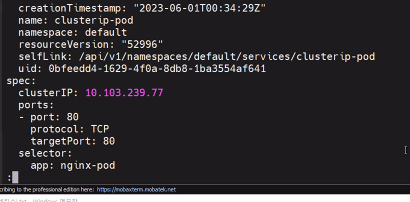
kubectl get svc- 이렇게 뜨면 됨
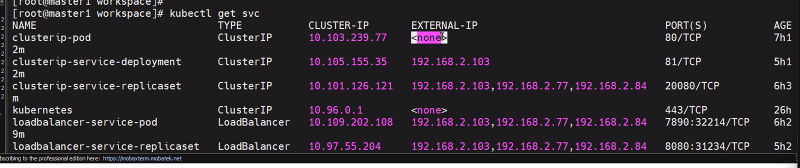
kubectl apply -f wp-multi-container.yaml
-> pod 하나 만들어지고 서비스도 만들어진다.
kubectl get svc
-
이 ip로 접속 ㄱㄱ
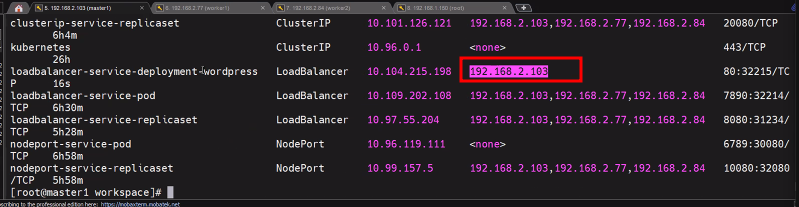
-
한국어 -> 계속
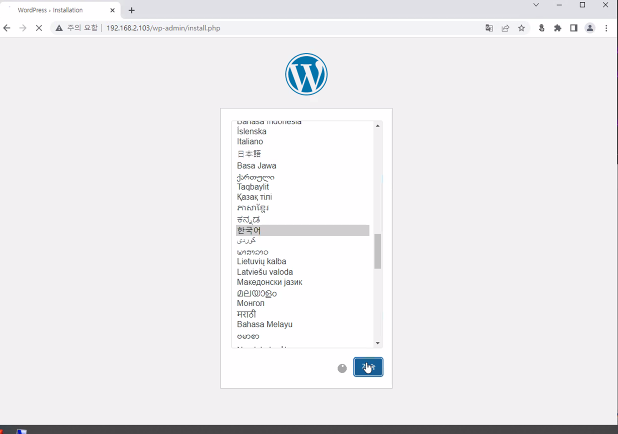
설정하고 로그인
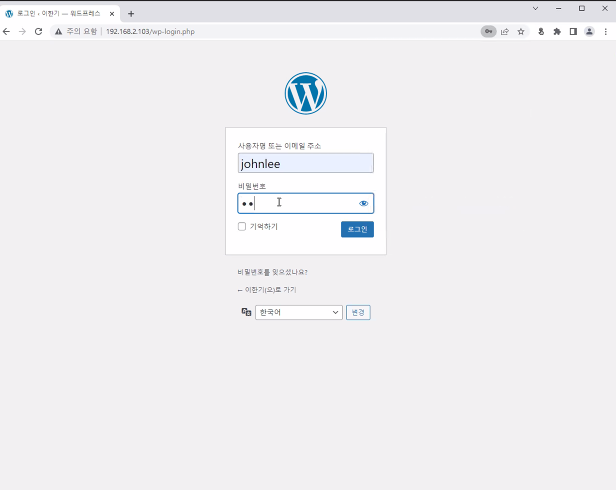
- 댓글 달기
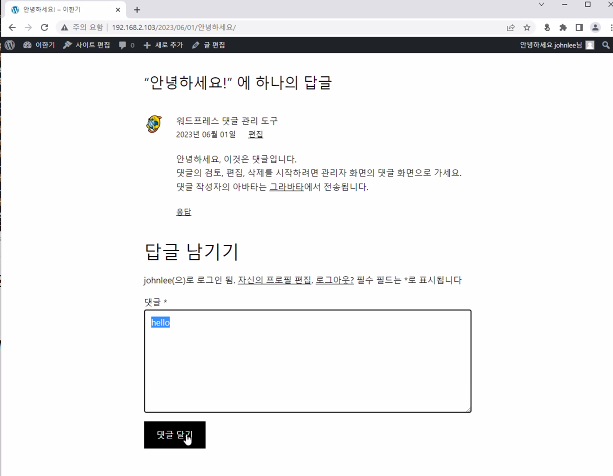
kubectl apply -f wp-multi-container.yaml
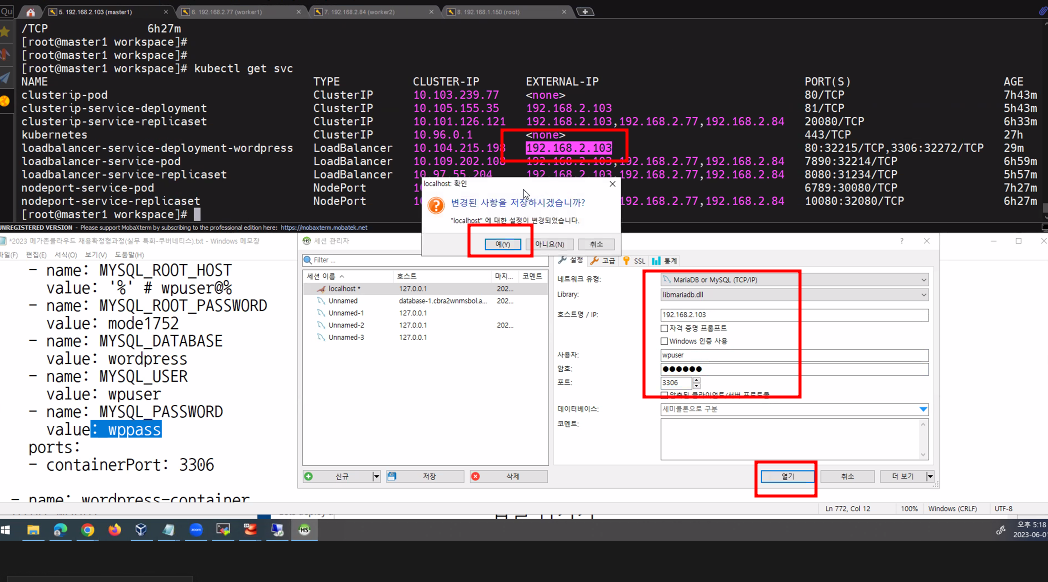
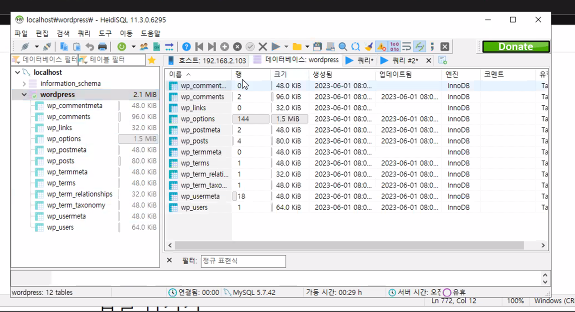
- 댓글달고 새로고침하면 잘보이는 거 확인 가능
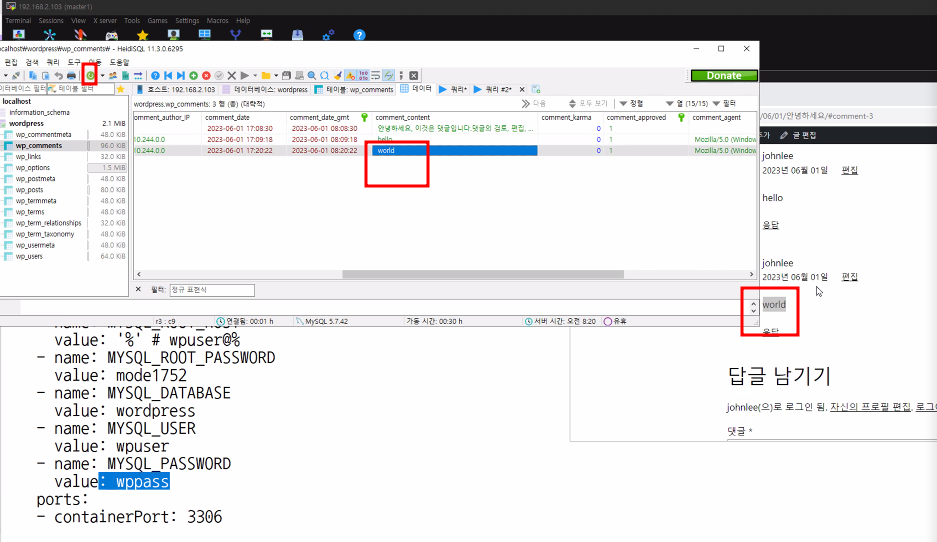
kubectl get pod --show-labels
kubectl edit svc clusterip-pod 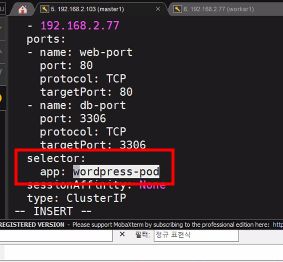
그림위에 externalIPS ?..?
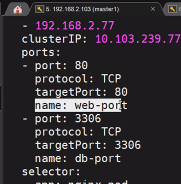
kubectl get svc -o wide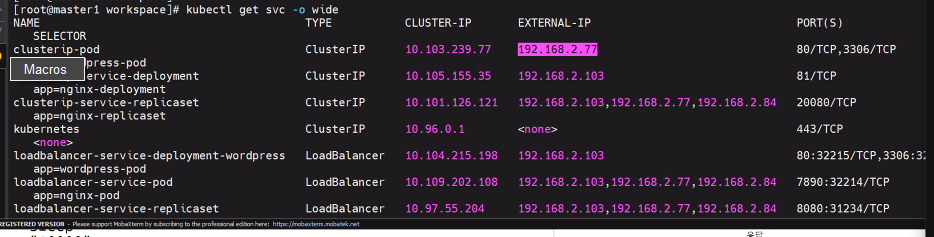
- 새롭게 clusterip 파서 port 집어넣어서 다른 ip로 들어가도록 한것이다.